Edukien taula
MS Excel-en hainbat funtzio daude gelaxka mota desberdinak zenbatzeko, hala nola, hutsuneak edo hutsuneak ez direnak, zenbaki, data edo testu-balioekin, hitz edo karaktere zehatzak dituztenak eta denbora. Artikulu honetan, COUNTIF-en bi gelaxken balioen artean Excel-en dauden erabilerak eztabaidatuko ditugu. Jakin-mina baduzu ere, deskargatu gure praktika-koadernoa eta jarraitu gaitzazu.
Deskargatu Praktika-koadernoa
Deskargatu praktika-koaderno hau artikulu hau irakurtzen ari zaren bitartean praktikatzeko.
BI gelaxka-balioen artean COUNTIF.xlsx
5 adibide egokiak Excel-en bi gelaxka-balioen artean COUNTIF funtzioa erabiltzeko
Adibideak erakusteko, kontuan hartuko ditugu 10 pertsonako datu multzoa. Irizpide mota desberdinak ezarriko ditugu ZENBATU ZENBAT funtzioa bi gelaxka-balioen artean erabiltzeko. Gure datu multzoa B5:C14 gelaxken barrutian dago.
📚 Oharra:
Honen eragiketa guztiak artikulua Microsoft Office 365 aplikazioa erabiliz lortzen da.
1. Aplikatu ZENBATU ZENBATU funtzioa gelaxkak konparatuz gelaxkak alderatuz
Lehenengo adibidean, BEN ZENBATU funtzioa erabiliko dugu gure xede-balioa baino handiagoak diren zenbakiak zenbatzeko. . Gure nahi dugun balioa D5 gelaxkan dago.

Adibidea osatzeko urratsak behean ematen dira:
📌 Urratsak :
- Lehenik eta behin, hautatu E5 gelaxka.
- Orain, idatzibehera hurrengo formula gelaxkan.
=COUNTIF(C5:C13,">="&D5)
- Sakatu Sartu .

- $150 baino handiagoak diren balio kopurua ikusiko duzu.
Horrela, guk gure formula primeran funtzionatzen duela esan dezake, eta Excel-en bi gelaxka-balioen artean COUNTIF funtzioa erabiltzeko gai garela.
Irakurri gehiago: Nola Erabili COUNTIF Bi zenbakien artean (4 metodo)
2. COUNTIF funtzioa erabiliz denbora partikularra zenbatzea
Adibide honetan, ZENBATZENBEN funtzioa<2 erabiliko dugu> nahi dugun denbora-balioa baino handiagoa den denbora partikularra zenbatzeko. Gure nahi dugun balioa D5 gelaxkan dago.
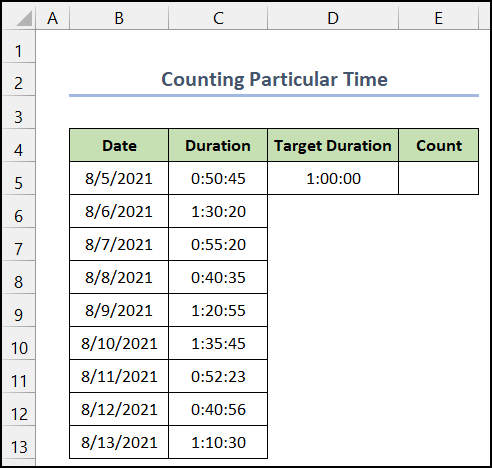
Eragiketa egiteko pausoak honela ematen dira:
📌 Urratsak:
- Lehenik eta behin, hautatu E5 gelaxka.
- Ondoren, idatzi formula hau gelaxkan.
=COUNTIF(C5:C13,">="&D5)
- Ondoren, sakatu Sartu .

- 1 ordu baino handiagoak diren denbora-balioak lortuko dituzu.
Horregatik, gure formulak eraginkortasunez funtzionatzen duela esan dezakegu eta gai garela. Excel-eko bi gelaxka-balioen artean ZENBATUZ funtzioa erabiltzeko.
Irakurri gehiago: BAINO BAINO ZENBATU baino handiagoa eta baino txikiagoa [txantiloi librearekin]
3. COUNTIF funtzioa erabiltzea Barruti bateko gelaxkak zenbatzeko
Ondoko adibidean, COUNTIF funtzioak partikularren kopurua zenbatzen lagunduko digu.datu-barruti bateko gelaxkak. Nahi dugun datu-barrutia D5:D6 gelaxken barrutian dago.

Eragiketa egiteko urratsak behean erakusten dira:
📌 Urratsak:
- Hasieran, hautatu E5 gelaxka.
- Ondoren, idatzi formula hau gelaxkan.
=COUNTIF(C5:C13,">"&D5)-COUNTIF(C5:C13,">"&D6)
- Ondoren, sakatu Sartu .
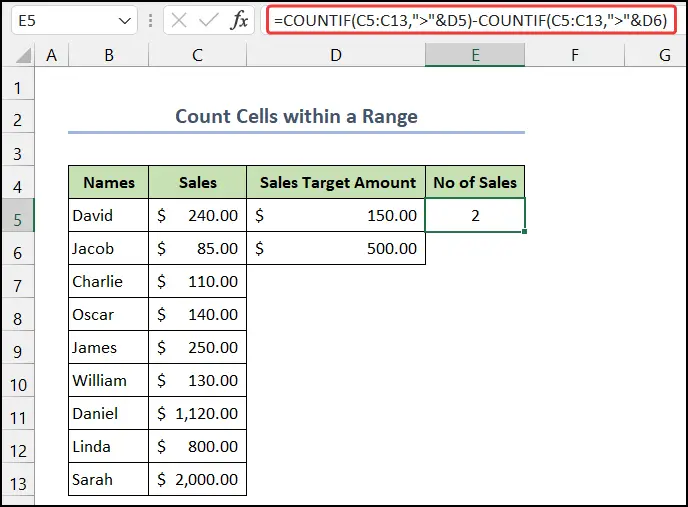
- Ohartuko zara funtzioak gure datu-barrutiaren barruan dauden balio kopurua zenbatuko duela.
Hori dela eta, gure formulak zehatz-mehatz funtzionatzen duela esan dezakegu, eta Excel-en bi gelaxka-balioen artean COUNTIF funtzioa erabiltzeko gai dira.
Irakurri gehiago: Nola erabili COUNTIF Data tarterako Excel-en (6 egokiak) Planteamenduak)
Antzeko irakurketak
- COUNTIF Data 7 eguneko epean dago
- COUNTIF Bi dataren artean Excel-en
- Nola erabili COUNTIF Komodinarekin Excel-en (7 modu erraz)
- COUNTIF Barruti anitzak Excel-en irizpide berdinak
4. Aplikatu EDO eragiketa COUNTIF funtzioaren bidez
Hemen, egingo dugu OR eragiketa ZENBATU IF funtzioaren . Eragiketa burutzeko, elikagaien eta horien kostuaren beste datu multzo bat hartu behar dugu.

OR eragiketa amaitzeko urratsak jarraian azaltzen dira. :
📌 Urratsak:
- Lehenik eta behin, hautatu D5 gelaxka.
- Ondoren, idatzi formula hau urteangelaxka.
=COUNTIF(B5:B10,"Pasta")+COUNTIF(B5:B10,"*salad")
- Ondoren, sakatu Sartu tekla.

- Nahi den emaitza lortuko duzu.
Beraz, gure formulak ondo funtzionatzen duela esan dezakegu, eta gai garela erabili COUNTIF funtzioa bi gelaxken balioen artean OR Excel-eko eragiketaren bidez.
Irakurri gehiago: Nola erabili Excel COUNTIF Irizpide anitzak ez dituena
5. SUMPRODUCT eta COUNTIF funtzioen konbinazioa EDO logikarekin
Azken adibidean, SUMPPRODUCT eta <1 izango ditugu>COUNTIF funtzioak zenbakiak zenbatzeko eta OR logika aplikatzeko. Horretarako, 10 langileen beste datu multzo ezberdin bat erabiliko dugu eta haien IDak. ID bikoiztuak eta ID bakarrak kopurua kalkulatuko dugu funtzioen arabera.
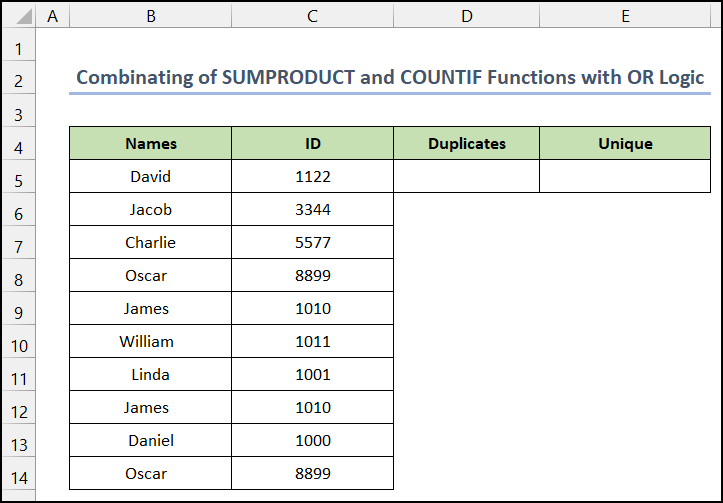
egiteko urratsak EDO logika honela erakusten da:
📌 Urratsak:
- Lehenik eta behin, hautatu D5 gelaxka kalkulatzeko. bikoiztu ID zenbakiak.
- Horretarako, idatzi formula hau gelaxkan.
=SUMPRODUCT((COUNTIF(B5:B14,B5:B14)>1)*(B5:B14""))
- Ondoren, sakatu Sartu .
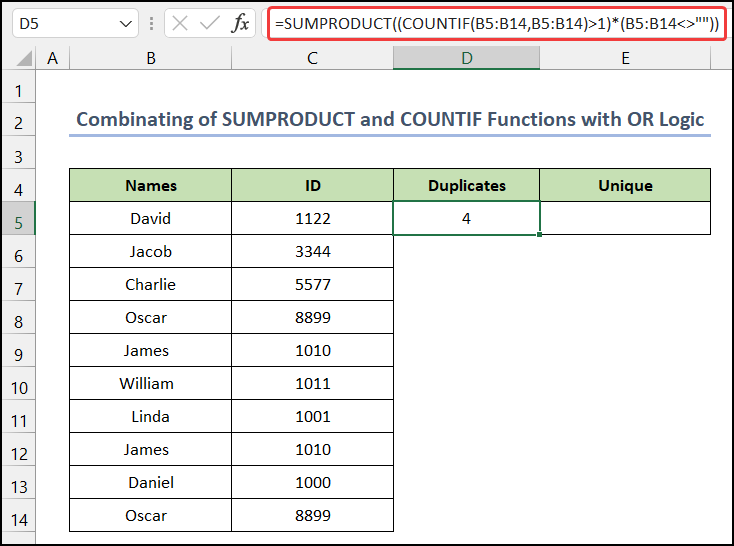
- Ondoren, kalkulatu behar dugu ID bakarra .
- Orain, hautatu E5 gelaxka eta idatzi formula hau gelaxkan.
=SUMPRODUCT((COUNTIF(B5:B14,B5:B14)=1)*(B5:B14""))
- Berriz, sakatu Sartu .
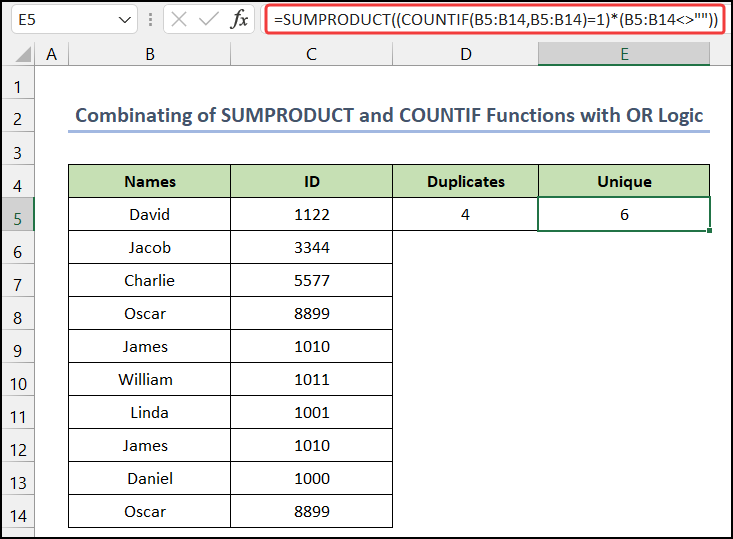
- Zuk lortu bi balioak nahi dugun moduangelaxkak.
Azkenik, gure formulak ondo funtzionatzen duela esan dezakegu, eta COUNTIF funtzioa bi gelaxka-balioen artean erabil dezakegu OR bidez. logika Excel-en.
Irakurri gehiago: Nola erabili COUNTIF Excel-en 0 baino handiagoak diren gelaxkak zenbatzeko
COUNTIF Funtzioa erabiliz balioa zenbatzeko Irizpide anitzak
Gainera, aurreko adibideez gain, hiru adibide hurbilagokoak erakutsiko ditugu hemen. Horien artean, lehen adibidean, ZENBATU BEN funtzioa erabiliko dugu irizpide anitzeko balioak zenbatzeko. Gure irizpideak D5:D6 gelaxken barrutian daude.

Prozedura urratsez urrats azaltzen da jarraian:
📌 Urratsak:
- Hasieran, hautatu E5 gelaxka.
- Ondoren, idatzi formula hau gelaxkan.
=COUNTIF(C5:C13,">"&D5)-COUNTIF(C5:C13,">"&D6)
- Sakatu Sartu .

- $150 eta $600 artean dauden entitate kopurua lortuko duzu.
Azkenik, gure formula primeran funtzionatzen duela esan dezakegu. , eta bi gelaxka-balioen arteko COUNTIF funtzioa erabiltzeko gai gara Excel-en irizpide anitzeko.
Bi daten arteko balioak bilatzea COUNTIF funtzioaren bidez
Adibide honetan, bi daten arteko balioak aurkituko ditugu ZENBATZENBIDE funtzioa ren bidez. Nahi ditugun datak D5:D6 gelaxken barrutian daude.

Prozesua deskribatzen dabehean:
📌 Urratsak:
- Lehenik eta behin, hautatu E5 gelaxka.
- Orain, idatzi honako hau formula gelaxkan.
=COUNTIF(C5:C13,">"&D5)-COUNTIF(C5:C13,">"&D6)
- Sakatu Sartu .

- Azkenik, 1 ordu eta 2 ordu artean dauden entitate kopurua lortuko duzu.
Azkenean, gure formulak modu eraginkorrean funtzionatzen duela esan dezakegu, eta Excel-en bi data-gelaxken balioen artean COUNTIF funtzioa erabiltzeko gai garela.
COUNTIF Funtzioa erabiltzea. Bi Zenbaki Zenbakietarako
Azken adibidean, bi zenbakiren arteko zenbaki-balioen kopurua aurkituko dugu ZENBATU BEN funtzioaren bidez. Nahi ditugun zenbaki-zenbakiak D5:D6 gelaxken barrutian daude.
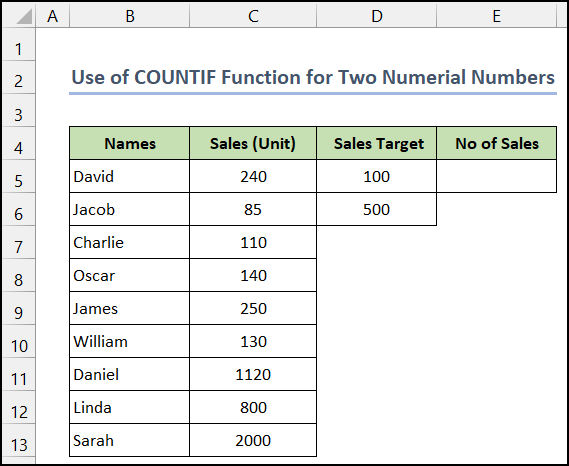
Metodoa urratsez urrats azaltzen da jarraian:
📌 Urratsak:
- Hasieran, hautatu E5 gelaxka.
- Ondoren, idatzi formula hau gelaxkan.
=COUNTIF(C5:C13,">"&D5)-COUNTIF(C5:C13,">"&D6)
- Ondoren, sakatu Sartu .

- 100 eta 500 zenbakien artean dagoen entitate kopurua aurkituko duzu.
Azkenik, gure formulak ongi funtzionatzen duela esan dezakegu, eta Excel-en bi zenbakizko gelaxka-balioen artean COUNTIF funtzioa erabiltzeko gai garela.
Ondorioa
Hori da honen amaiera. Artikulu. Espero dut artikulu hau lagungarria izango zaizula eta biren artean COUNTLIF funtzioa egiteko gai izango zara.gelaxken balioak Excel-en. Mesedez, partekatu gurekin galdera edo gomendio gehiago beheko iruzkinen atalean, galdera edo gomendio gehiago izanez gero.
Ez ahaztu gure webgunea, ExcelWIKI , Excel-en hainbat informazio ikusteko. lotutako arazoak eta irtenbideak. Jarraitu metodo berriak ikasten eta jarraitu hazten!

